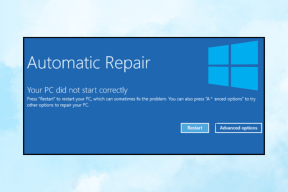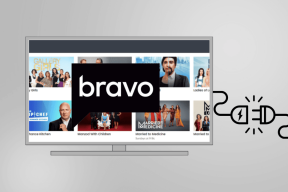Cómo transmitir canciones desde el teléfono a la computadora a través de Bluetooth
Miscelánea / / February 10, 2022
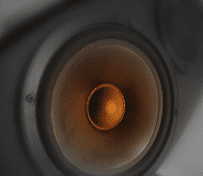
Déjame contarte un incidente que sucedió hace unos días. Fui a la casa de mi hermana y mientras
hablando de las últimas películas
, recordé una canción increíble que pensé en tocarle. Cuando reproduje la canción en mi HTC One X, ambos estábamos muy decepcionados por la
calidad de los altavoces incorporados
.
Le dije a mi hermana que pasaría la canción a su computadora para que la escuchara en mejores parlantes, pero luego recordé que no llevaba mi cable de datos. Este es el tipo de desafío que a los geeks como yo les encanta, y comencé a pensar en cómo podría reproducir la canción en mi teléfono usando el parlante de la computadora portátil. Finalmente, después de una lucha de una hora, pude tocar la canción. de forma inalámbrica mediante Bluetooth en ambos dispositivos.
Hablando de mejores oradores, echa un vistazo a la JBL Flip 3 Altavoz Bluetooth portátil en Amazon si aún no has comprado este genial dispositivo.Así que veamos cómo lo hice.
Nota: Probé esta guía en mi computadora con Microsoft Bluetooth Emulator, que es el controlador/software de dispositivo Bluetooth predeterminado que se envía en la mayoría de las computadoras portátiles y de escritorio en estos días. Los teléfonos Android que utilicé para las pruebas fueron HTC One X, Samsung Galaxy S y HTC Sensation XE. Funcionó a las mil maravillas en todos ellos. Básicamente, esta guía funcionará para todos los teléfonos que tengan
A2DP (el perfil de distribución de audio avanzado) apoyo.Transmisión de canciones a la PC a través de Bluetooth
Paso 1: Descargar e instalar Microsoft Centro de dispositivos de Windows Mobile 6.1 en tu ordenador. Los usuarios que están en el sistema operativo de 64 bits debe descargar la versión adecuada.
Paso 2: Ahora encienda Bluetooth en ambos dispositivos, la computadora y el teléfono, y haz que ambos sean visibles.
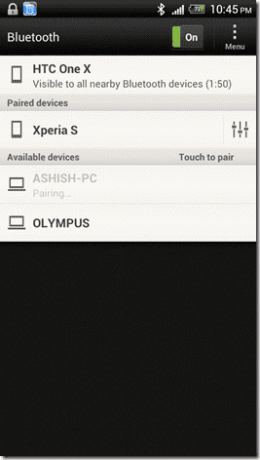
Paso 3: Haga clic derecho en el icono de Bluetooth en el bandeja del sistema de Windows y seleccione la opción Agregue un dispositivo. Ahora busque su dispositivo móvil desde el que desea transmitir la música y agréguelo. Cuando agregue su dispositivo móvil, Windows instalará todos los controladores periféricos necesarios para su teléfono.
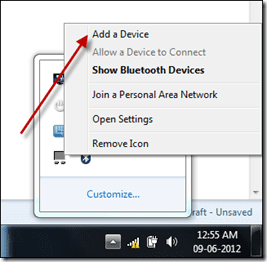
Etapa 4: Después de que tanto el teléfono como la computadora estén emparejados entre sí, haga clic con el botón derecho nuevamente en el ícono de Bluetooth en la bandeja del sistema y seleccione Mostrar dispositivos Bluetooth esta vez.
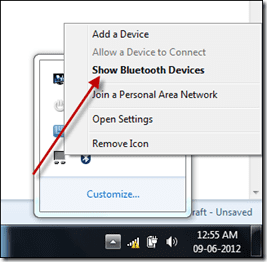
Paso 5: En la ventana Dispositivos e impresoras, haga clic derecho en su teléfono emparejado y haga clic en el Operaciones Bluetooth. Windows ahora buscará en su teléfono los tipos de servicios disponibles. Si la compatibilidad con A2DP está disponible en el teléfono, se mostrará una opción para reproducir música. en Audio y Video sección de operación. Haga clic en el enlace para activar el control.

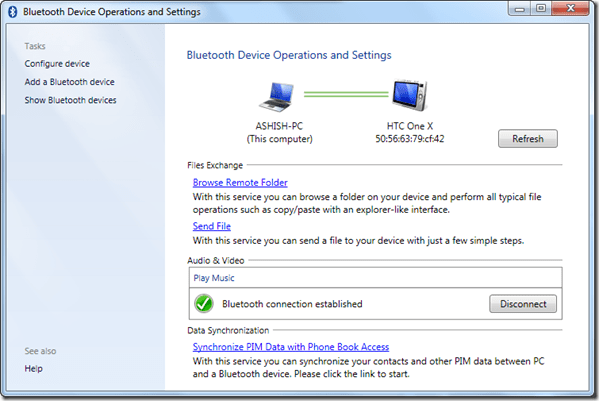
Paso 6: Después de conectar el servicio, aparecerá un pequeño control de jugador en su barra de tareas. Si no aparece automáticamente, haga clic derecho en la barra de tareas y seleccione Mando a distancia bluetooth en el menú Barras de herramientas.

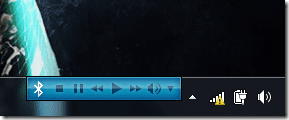
Eso es todo. Toda la música que reproduce en su teléfono, ahora puede escucharla en el altavoz de su computadora siempre que ambos dispositivos estén conectados entre sí. Puede administrar el reproductor de música del teléfono usando el control remoto en la barra de tareas. Cuando desee dejar de jugar, simplemente desconecte el Bluetooth en cualquiera de los dispositivos.
Conclusión
Así que la próxima vez que quiera escuchar canciones en su teléfono móvil usando el parlante de su computadora portátil, no necesita buscar cables de conexión a la PC. Simplemente encienda el Bluetooth y transmita las canciones.
Créditos de la imagen superior: Keoni Cabral
Última actualización el 03 febrero, 2022
El artículo anterior puede contener enlaces de afiliados que ayudan a respaldar a Guiding Tech. Sin embargo, no afecta nuestra integridad editorial. El contenido sigue siendo imparcial y auténtico.